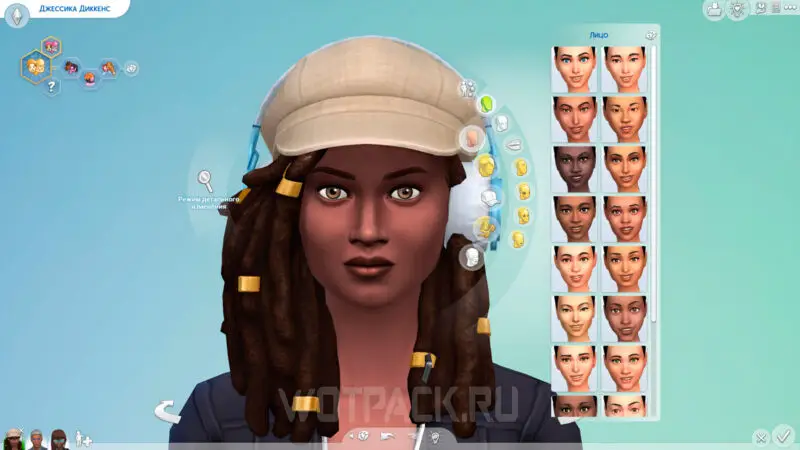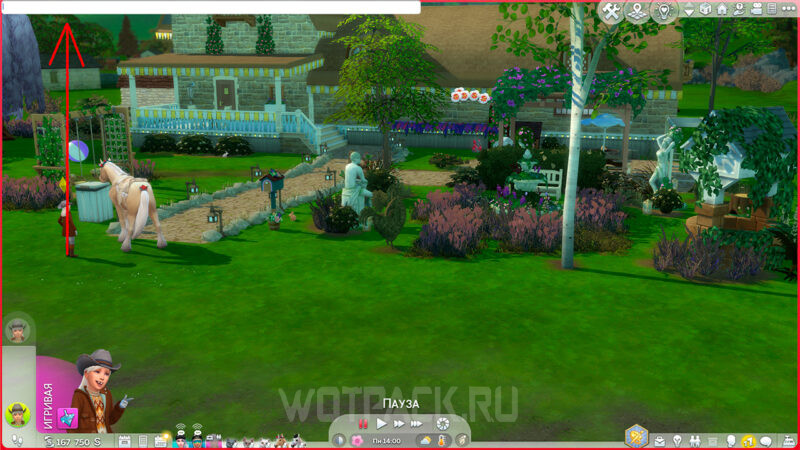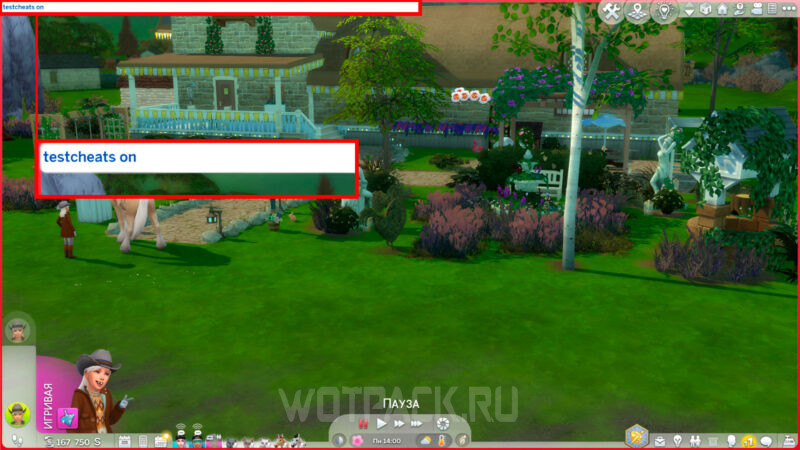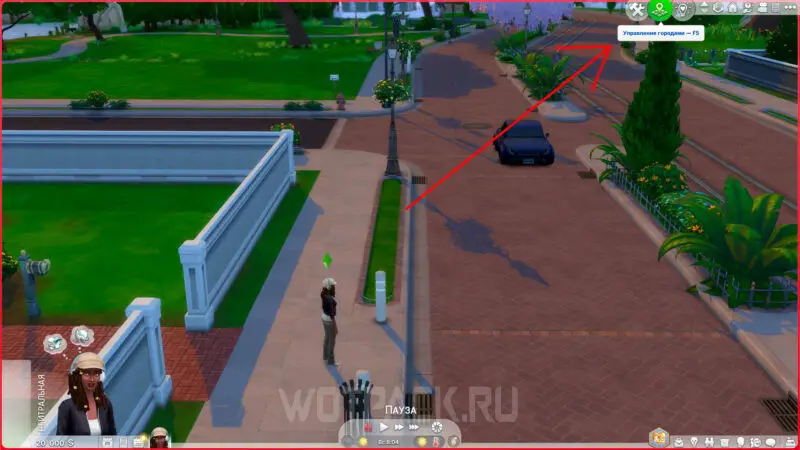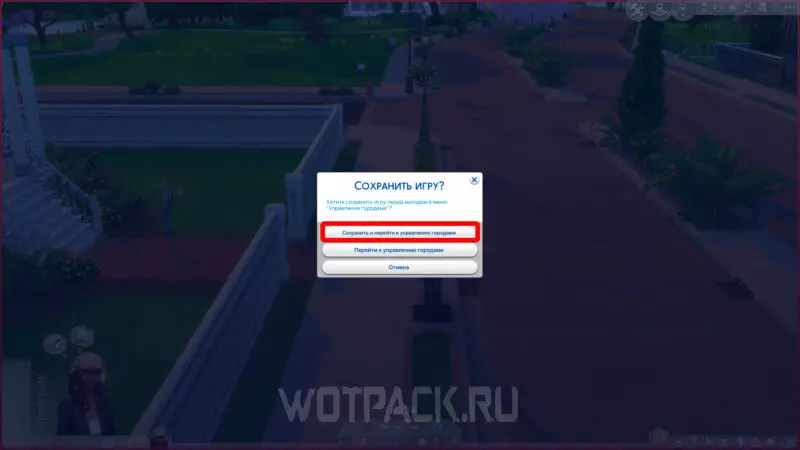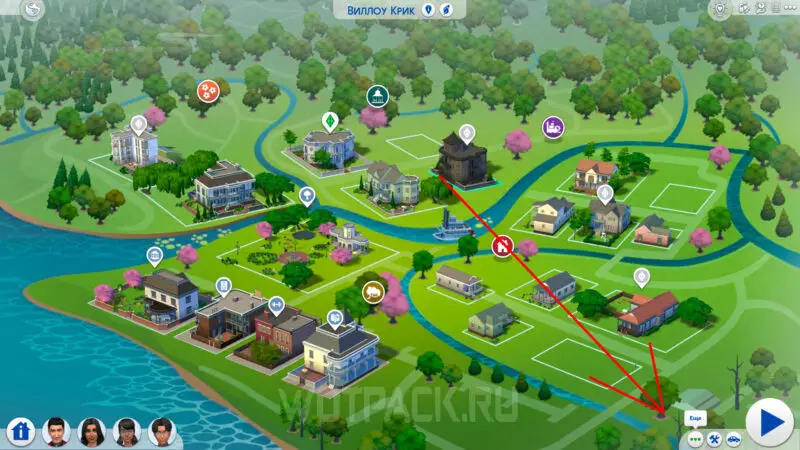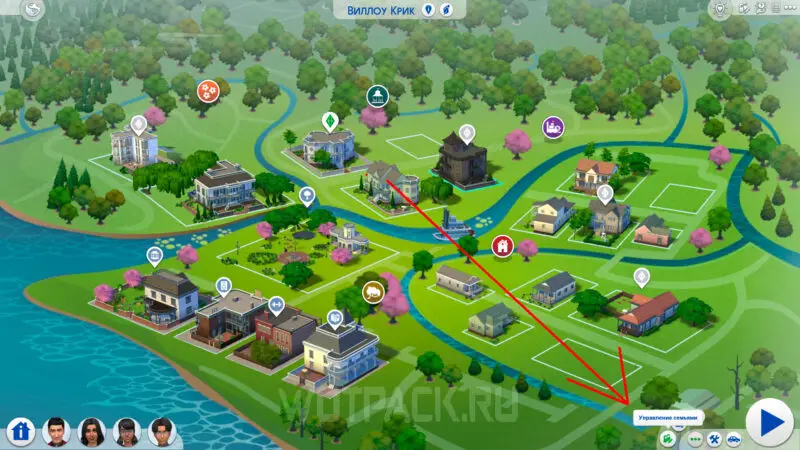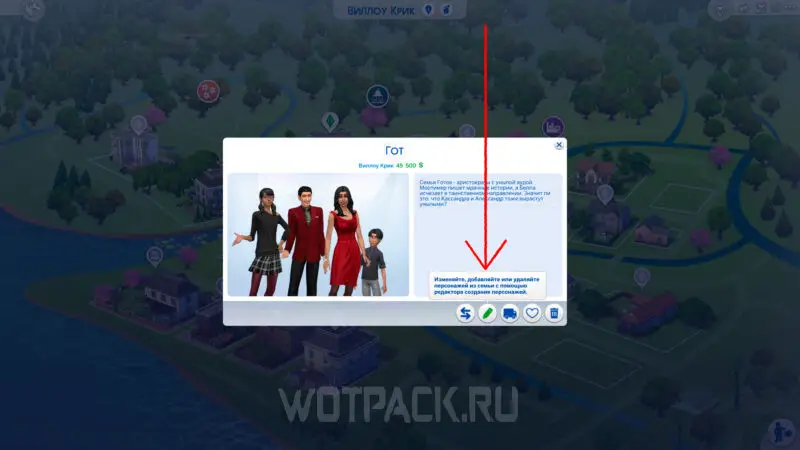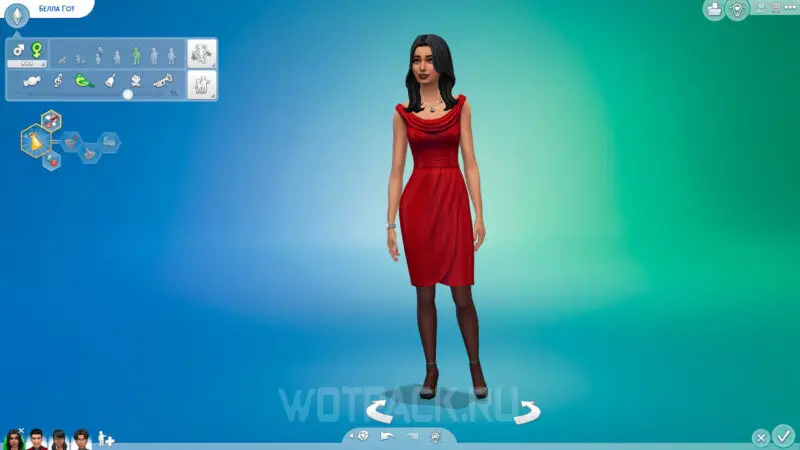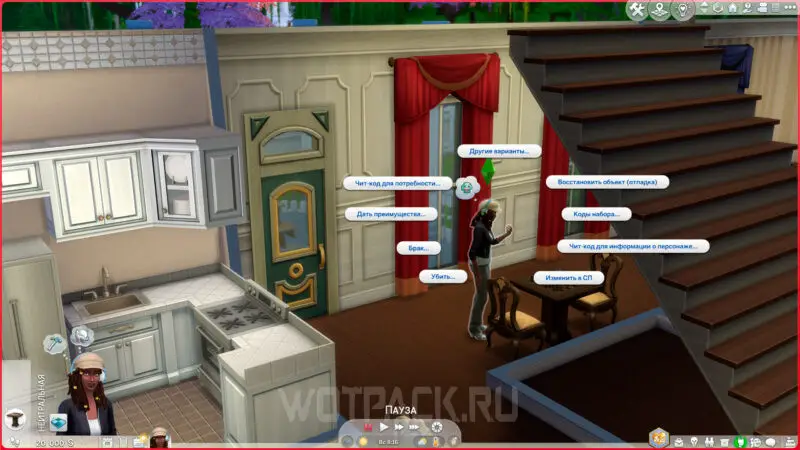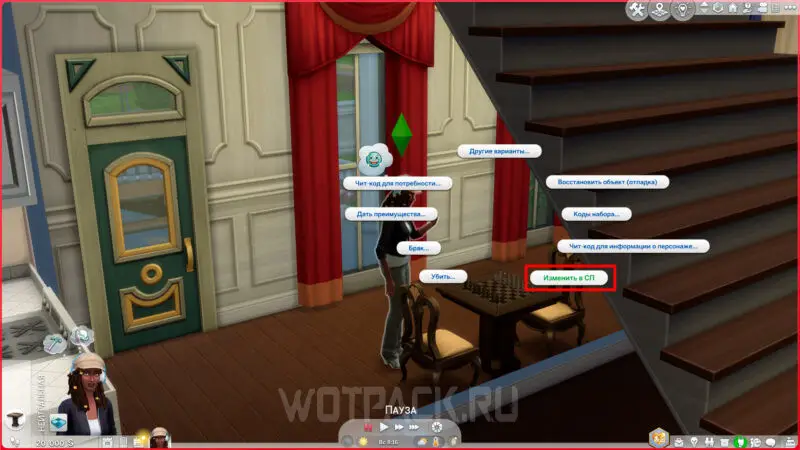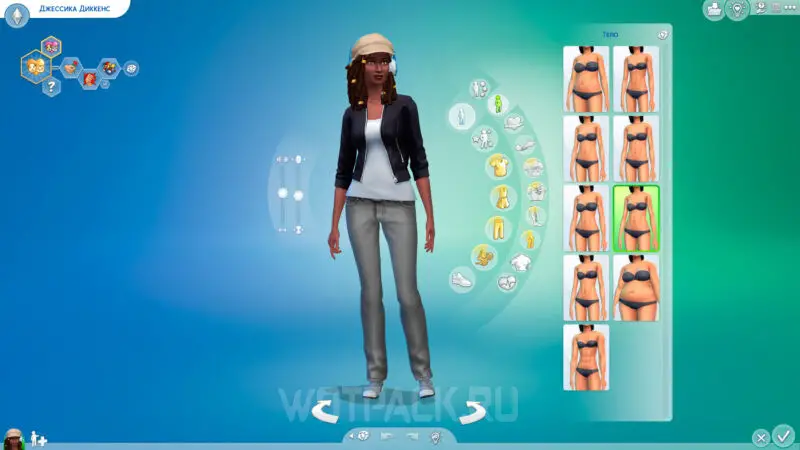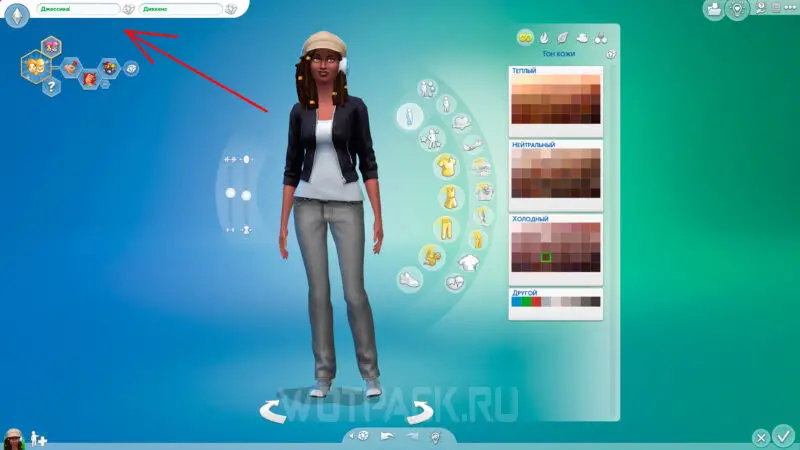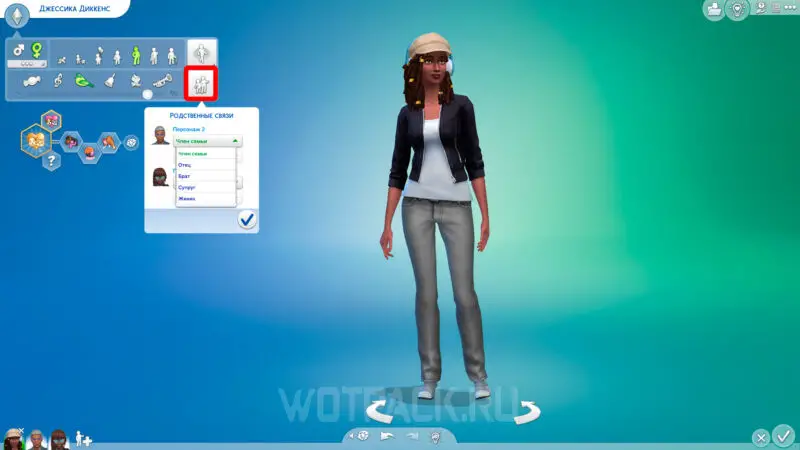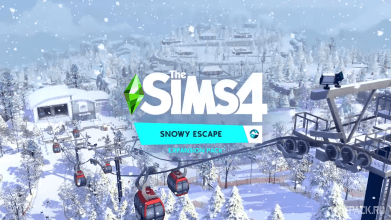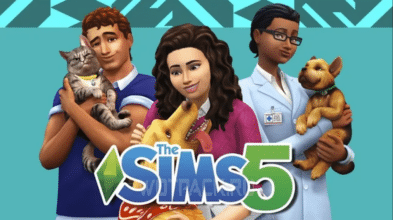Код на изменение персонажа в The Sims 4 позволяет модифицировать любой параметр: от внешности и голоса, до характера и родословной. Этот код будет полезен, если решите принять в семью игрового персонажа, или захотите изменить облик сима уже после его создания.
В отличие от внутриигровых способов, такой метод позволяет выполнить более детальную настройку героя. В руководстве расскажем, какой код изменяет персонажа в Симс 4, как вводить читы и какие параметры можно настроить.
Как открыть консоль для использования кодов
Перед тем, как вводить код на изменение персонажа в Sims 4, нужно включить читы. Для этого выполните следующие шаги:
- Запустите игру.
- В зависимости от устройства, нажмите соответствующее сочетание клавиш: Windows: Shift + Ctrl + C; Mac: Shift + ⌘ + C; консоли PS: L1 + L2 + R1 + R2; консоли Xbox: LT + LB + RT + RB. Это откроет панель для ввода читов, а на консолях — виртуальную клавиатуру.
- Введите команду «testingcheats on» или «testingcheats true». Обе работают одинаково.
- Нажмите Enter и закройте панель, нажав Esc.
- Повторяйте эти действия при каждом новом запуске игры.
Теперь можете вводить любые читы, включая код на внешность в Симс 4.
Как изменить персонажа в Симс 4 с помощью кода
С помощью читов удастся изменить персонажа в Симс 4 после создания. Настроить можно любой параметр: от внешнего вида и характера до родословного древа. Однако, некоторые настройки доступны и без читов — для этого нужно попасть в редактор семей.
Сделать это можно следующим образом.
- Кликните на «Управление городами» в правом верхнем углу, либо нажмите F5.
- Выберите «Сохранить и перейти к управлению городами».
- В зависимости от того, какого персонажа хотите изменить, нажмите на свою, либо на любую другую семью.
- В правом нижнем углу выберите пункт «Еще» — значок с тремя точками.
- Кликните на «Управление семьями» — самая нижняя иконка.
- Нажмите на карандаш, чтобы попасть в редактор и поменять персонажей, удалить существующих или добавить новых.
- В меню сможете настроить следующие параметры: пол, походку, цель жизни, внешний вид, одежду, голос, имя и фамилию.
Не все удастся изменить таким образом, а открывать меню управления городами слишком долго, поэтому лучшим решением является использовать код, позволяющий полностью поменять персонажа.
Код на изменение персонажа
Когда активируете консоль, откройте ее и введите «cas.fulleditmode» — этот код изменяет персонажа в Симс 4, а также позволяет манипулировать им как угодно. Закройте чит-панель, кликните Shift + ЛКМ на нужного героя и увидите меню с функциями, позволяющими сделать следующее:
- Отключить все потребности.
- Манипулировать браком.
- Оборвать жизнь.
- Дать детали и запчасти.
- Превратить в растение.
- Управлять дополнениями, к примеру, отправить в университет.
- Восстановить сима, если тот завис или застрял в текстурах.
- Поменять внешность и характер.
Последняя функция как раз и позволяет изменить созданного персонажа в Симс 4 без манипуляций с меню «Управление городами».
Как изменить внешность и характер персонажа
Когда откроете настройку сима через Shift + ЛКМ, выберите функцию «Изменить в СП», чтобы перейти в меню создания персонажа и модифицировать его.
Внешность
Меняйте любые параметры внешности, включая те, которые нельзя изменить через меню управления семьями: исправьте телосложение, лицо, тон кожи, прическу, татуировки, одежу, аксессуары и все остальное, что было доступно при создании сима. Если персонаж носит под сердцем малыша, то изменение телосложения будет недоступно.
Имя и фамилия
В левом верхнем углу отредактируйте имя и фамилию на желаемые. Кубик около строчки ввода автоматически выберет случайное.
Черты характера
Помимо главной жизненной цели, можно поменять любую черту характера или, как и в случае с именем, выбрать случайный набор.
Голос и походка
Кликните на символ игры в левом верхнем углу, чтобы открыть всплывающее окно с дополнительными параметрами. Справа от возраста поменяйте походку персонажа, а на нижней панельке — его голос.
Возраст
Здесь же можно изменить возраст сима, выбрав любой из 7 доступных. Если персонаж 1 в семье, то создать ребенка не удастся — для появления малыша на свет необходимы 2 родителя.
Родословная
Перед тем, как изменить семью в Sims 4, нужно создать еще хотя бы 1 персонажа. Далее, кликните на «Задать отношения» справа от ползунка голоса и выберете в родословной, кем приходится сим активному герою. Варианты будут меняться в зависимости от возраста: например, нельзя сделать сыном пожилого, если активный персонаж молодой.
Надеемся, гайд помог узнать, как изменить внешность и параметры сима с помощью чит-кода, а также настроить родословную. Пишите комментарии, если остались вопросы, и читайте другие руководства по The Sims 4 в соответствующем разделе нашего сайта.